


在使用Win11系统的过程中,您可能需要使用某些特定的应用程序打开特定的文件类型。然而,在某些情况下,系统默认的打开方式并不是您想要的程序,这可能会导致繁琐的手动操作和浪费时间。本文将向您介绍如何在Windows11系统中设置打开文件的默认程序,以便更快速和方便地打开您的文件。
方法如下:
1、首先在win11系统里面找到想要修改打开方式的文件,鼠标右键点击该文件,然后选择属性。
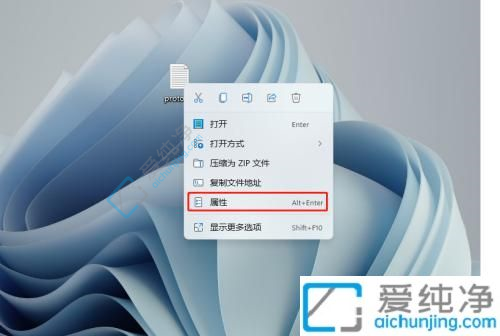
2、在打开的文件属性窗口中,点击打开方式后面的更改选项。
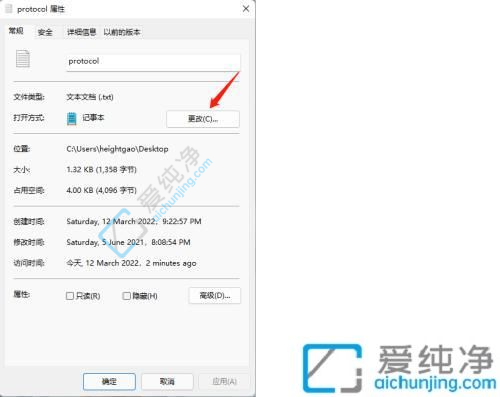
3、在弹出的窗口中查找你要使用的那个程序,然后点击确定。
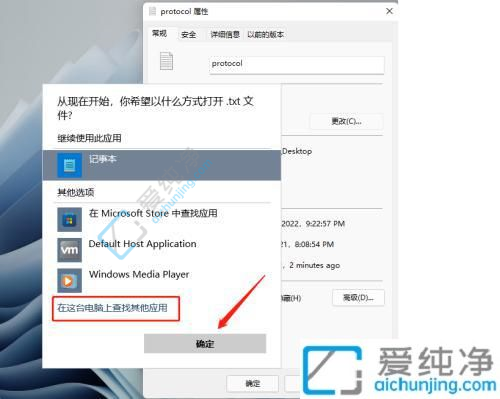
通过以上的步骤,您已经成功地在Windows11系统中设置了文件的默认打开方式。现在,您可以更加方便和快速地使用您喜欢的应用程序打开自己的文件了。
| 留言与评论(共有 0 条评论) |